Cum să decupezi o fotografie în vopsea. Cum să decupați o fotografie în Paint - instrucțiuni detaliate și ușor de înțeles
Paint este cel mai accesibil editor de fotografii pentru utilizatorii obișnuiți de PC. Funcțiile sale sunt foarte limitate și nu permit editarea foto profesională. Dar cu funcții simple - decuparea unei fotografii sau , face o treabă excelentă; pentru orice altceva există Photoshop, Gimp și altele.
Deschide editorul și inserează o imagine
Înainte de a decupa o fotografie în Paint, trebuie să deschideți un editor foto și să introduceți imaginea necesară în el. Deschideți meniul Start și introduceți numele programului – Paint.
Există trei moduri de a insera o imagine în editorul foto care trebuie decupată.
1. Pe fotografia dorită, faceți clic dreapta și selectați „Open with”, selectați „Paint” din lista derulantă de programe.

2. În meniu, în fereastra programului, faceți clic pe inscripția „Inserați din”, se va deschide managerul de fișiere.

3. Accesați butonul „Fișier” - „Deschidere”, iar în fereastra managerului de fișiere care se deschide, găsiți fotografia dorită.

Dacă imaginea nu se potrivește pe întregul ecran al computerului, acest lucru poate fi remediat în două moduri.
1. Funcția „Redimensionare”. Reduceți imaginea proporțional cu procente, iar rezoluția acesteia va scădea.

2. Faceți cântarul mai mic. Folosind cursorul din colțul din dreapta jos al ecranului, ajustați dimensiunea fotografiei la dimensiunea dorită.
Selectarea unei zone de lucru
Există trei moduri principale de a decupa o fotografie în vopsea, a căror utilizare depinde de zona care trebuie lăsată.
Dacă faceți o greșeală într-una dintre acțiuni, nu vă supărați, puteți oricând anula rezultatul folosind butonul „Înapoi” situat în bara de meniu de sus.
O opțiune simplă ar fi să tăiați fotografia în jurul marginilor. Pentru a face acest lucru, pur și simplu mutați pătratul alb din spațiul de lucru Paint în direcția dorită.

Dacă este necesar, răsturnați designul și veți avea acces la alte părți pentru tăiere.

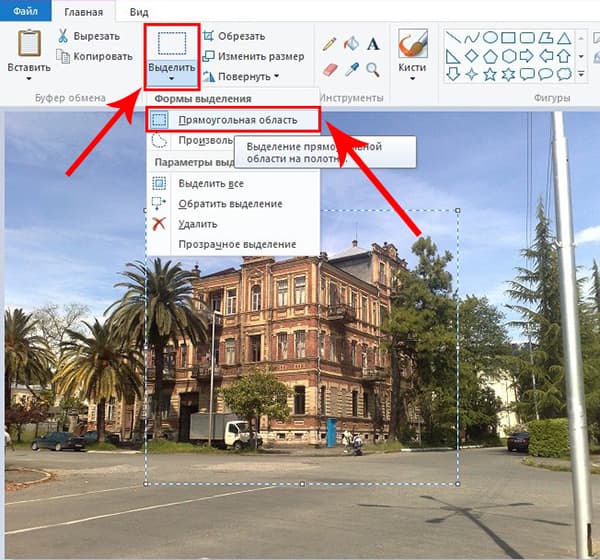
Acum mutați cursorul peste partea selectată și faceți clic dreapta, apoi selectați „Decupare”.

În funcție de instrumentul selectat anterior, veți obține rezultatul corespunzător.

Selectând un contur într-o zonă arbitrară, nu veți putea salva o fotografie cu un fundal transparent. Pentru astfel de operațiuni, utilizați editoare foto mai avansate.
Salvarea rezultatului
Odată ce sunteți sigur că ați tăiat totul corect și nu mai trebuie să efectuați alte acțiuni, de exemplu, puteți salva desenul modificat. Pentru a face acest lucru, închideți pur și simplu fereastra „Paint” și va apărea o fereastră pop-up care vă va cere să salvați modificările. Dacă răspunsul este da, vechea fotografie va fi suprascrisă.

Sau salvați folosind butonul „Fișier” - „Salvare ca”, vi se va oferi posibilitatea de a alege extensia în care să salvați fotografia.

Paint este de departe cel mai bun editor de fotografii pentru a efectua operațiuni simple pe imagini. Este gratuit și instalat pe toate versiunile de Windows (7, 8, 8.1, 10) în mod implicit, ceea ce vă scutește de a căuta programe plătite sau soluții online.
P.S. Cine știa ce este în fotografia pe care am editat-o ca exemplu?
De acord, uneori se întâmplă că trebuie să tăiați rapid o fotografie pe computer, dar nu există timp pentru o procesare specială. Astăzi vă voi învăța cum să redimensionați o imagine folosind instrumentele standard ale sistemului de operare Windows. După ce ați citit acest articol, veți învăța cum să decupați o fotografie în vopsea.
Paint este un program multifuncțional standard conceput pentru desenarea, procesarea și modificarea fotografiilor, desenelor și imaginilor.
Acum voi explica pas cu pas cum să decupați o fotografie în vopsea. Mai întâi, să lansăm programul în sine. Deschideți meniul „Start”, accesați Toate programele, apoi selectați „Accesorii” și deschideți aplicația de care avem nevoie – Paint.

Pasul unu: inserarea unei imagini, configurarea spațiului de lucru
Pentru a lucra cu o imagine, mai întâi trebuie să o adăugați. Pe pagina de pornire, selectați „Insert” – „Insert from”, așa cum se arată în captură de ecran, introduceți imaginea de care avem nevoie. De exemplu, voi face o poză cu o mașină. Dacă imaginea selectată este mai mare decât zona de lucru. Pentru ușurință în lucru, vă recomand să o reduceți; pentru a face acest lucru, selectați scara dorită în colțul din dreapta jos, reflectată în „%”.

Pasul doi: Instrumente, schimbarea imaginii
După ce am pregătit zona de lucru, putem începe să ne decupăm imaginea.

Selectați instrumentul „Selectați” (cu săgeata, așa cum se arată în captura de ecran). Și selectați „Zona dreptunghiulară”. Acum tot ce trebuie să facem este să selectăm zona de care avem nevoie în imagine și să folosim cursorul mouse-ului pentru a muta imaginea.

Pasul 3: Revizuire
După cum puteți vedea, imaginea este decupată, dar excesul trebuie îndepărtat. Pentru a face acest lucru, ajustați marginea dreaptă și inferioară la dimensiunea fotografiei. Salva.

Așadar, astăzi ați învățat o modalitate simplă de a decupa o fotografie în vopsea. După cum puteți vedea, nu este nimic complicat; orice utilizator de PC se poate ocupa de această acțiune.
Folosind diferite instrumente, puteți transforma o imagine dincolo de recunoaștere în doar câțiva pași. De exemplu, adăugați o inscripție, desenați pe ea, faceți un cadru, inversați culorile și multe altele.
Iată un exemplu despre cum funcționează instrumentul Inversare culoare:

De acord, sa dovedit destul de amuzant. Puteți inversa culorile nu ale întregii imagini, ci doar selectând zona dorită, folosind metoda descrisă mai sus.
Pentru a schimba culoarea trebuie să: selectați zona dorită a imaginii, faceți clic dreapta pe ea și selectați „Inversați culorile”.
Editorul grafic Paint este integrat în sistemul de operare Windows. Adică este instalat implicit cu el. Nu se laudă cu funcționalități extinse, cum ar fi programul gigant Photoshop. Dar aici se află tot farmecul ei. Vopseaua este indispensabilă atunci când trebuie să utilizați cele mai simple opțiuni de editare (corectați ușor imaginea): rotiți, nuanțați, adăugați o inscripție etc. Rapid. Doar. Uşor. Și, cel mai important, nu trebuie să descărcați sau să instalați nimic pe sistem.
Acest tutorial rapid vă va arăta cum să decupați o fotografie în Paint.
Lansarea editorului
1. Apăsați tasta „Win” sau faceți clic pe pictograma „Windows”.
2. În panoul Start, deschideți folderul Accesorii. Dacă nu este vizibil, utilizați rotița mouse-ului pentru a derula în jos lista de programe și directoare.
3. Faceți clic pe numele editorului.
Sfat! Dacă nu puteți găsi utilitarul în bara de sistem, tastați „Paint” în bara de căutare. Editorul va apărea în blocul „Programe”. Faceți clic pe el pentru a lansa.

Încărcarea unei imagini
1. Pentru a încărca o imagine în editor, deschideți meniul drop-down din colțul din stânga sus (butonul se află sub pictograma „dischetă”).

2. Selectați „Deschidere” din lista de opțiuni.
3. Va apărea o fereastră suplimentară. În panoul său din stânga, făcând clic pe mouse, selectați unitatea și folderul în care este stocată imaginea pe care doriți să o editați.

4. Faceți clic pe butonul stâng al mouse-ului pentru a selecta imaginea dorită din galerie. Faceți clic pe butonul „Deschidere”.
Decuparea unei imagini
1. În panoul Paint, activați instrumentul „Selectați”: faceți clic pe el cu mouse-ul.

2. Pentru a seta limitele de decupare, țineți apăsat butonul stâng al mouse-ului și mutați cursorul peste imagine. Zona delimitată de marginea punctată a pătratului este păstrată după tăiere. Și în exterior este îndepărtat.

3. După marcarea contururilor, pentru a edita fotografia sau imaginea, faceți clic pe „Decupare” (opțiunea se află în partea dreaptă a butonului „Selectați”).

Sfat! Dacă trebuie să decupați o imagine cu contururi mai complexe, de exemplu, în funcție de forma unui obiect, faceți clic pe săgeata de sub „Selectați” și în blocul „Forme de selecție” faceți clic pe „Zona personalizată”. În acest mod, puteți seta limite de decupare mai flexibile.
Salvarea imaginii editate
1. Deschideți din nou meniul principal al editorului: faceți clic pe pictograma „săgeată în jos” din stânga sus.

Asta e tot! Acum deschideți directorul specificat (partiția discului → folder) și utilizați imaginea editată în scopul propus.
Distrează-te lucrând în Paint!
Paint este un program standard care este prezent implicit. Cu ajutorul acestuia, puteți face o mulțime de acțiuni simple, dar totuși populare pe orice imagine. În acest articol ne vom uita la cum să decupăm o fotografie sau o imagine folosind editorul Paint.
Cum se deschide Paint?
După cum am menționat mai sus, Paint este un program standard. Nu este necesar să fie instalat dacă computerul sau laptopul dumneavoastră rulează pe sistemul de operare Windows.
Puteți găsi Paint prin meniul „ start"prin selectarea" Toate programele» -> « Standard» -> « A picta«.
Programul Paint din meniul Start
Puteți folosi și căutarea.

Vopsea în căutarea Windows
Cum să decupezi o fotografie în Paint?
După ce ați deschis programul Paint, trebuie să încărcați în el imaginea sau fotografia pe care doriți să o decupați. Pentru a face acest lucru, faceți clic pe pictograma albastră ( "Fişier") în colțul din stânga sus al programului și în meniul care se deschide, selectați " Deschis«.


După aceasta, imaginea pe care ați selectat-o va apărea în Paint. Pentru a fi mai ușor de lucrat, puteți micșora. Pentru a face acest lucru, accesați „ Vedere"și butoanele" Crește» « Scădea» personalizați tipul de afișare care vă este convenabil.

Reglarea scării imaginii în Paint
Acum să trecem direct la decuparea fotografiei. Pentru a face acest lucru, pe fila " Acasă» selectați instrumentul « Selectați". După aceasta, cursorul mouse-ului va deveni o cruce.

Selectarea zonei de decupare
Următorul pas este marcarea zonei de tăiere. Se face așa. Plasați cursorul mouse-ului în colțul din stânga sus al zonei viitoare care va rămâne după tăiere, apăsați butonul stâng al mouse-ului și, fără a-l elibera, trageți cursorul în colțul din dreapta jos al zonei de decupare viitoare. Acum eliberați mouse-ul, după care ar trebui să aveți o zonă selectată în fotografie.
Aceasta este zona care va rămâne în fotografie după tăiere. Tot ce este în afara acestuia va fi șters. Dacă faceți o greșeală cu o zonă și doriți să o reatribuiți, faceți clic stânga pe orice spațiu liber pentru al deselecta și selectați-l din nou.
Odată selectată zona dorită, pe „ Acasă„trebuie să apăsați butonul” Tunde«.

Decuparea unei fotografii în Paint
Ultimul pas este să salvați fotografia decupată rezultată în Paint. Pentru a face acest lucru, faceți clic pe „ Fişier„(pictograma albastră în colțul din stânga sus al ecranului) și selectați „ Salvează ca„, unde indicați numele, formatul și locația viitorului fișier.

Rezultatul tăierii unei fotografii

Salvarea rezultatului
Dacă sunteți interesat de cum puteți decupa o fotografie fără programe, atunci citiți articolul.
 La Jocurile Olimpice, boxerii pot concura fără căști. Câți ani are o cască în box?
La Jocurile Olimpice, boxerii pot concura fără căști. Câți ani are o cască în box? Consultații plătite ca o modalitate de a câștiga bani prin Internet Câștigați bani din consultațiile online
Consultații plătite ca o modalitate de a câștiga bani prin Internet Câștigați bani din consultațiile online Cei mai buni manageri de fotbal Manager de fotbal cu retragere de bani
Cei mai buni manageri de fotbal Manager de fotbal cu retragere de bani